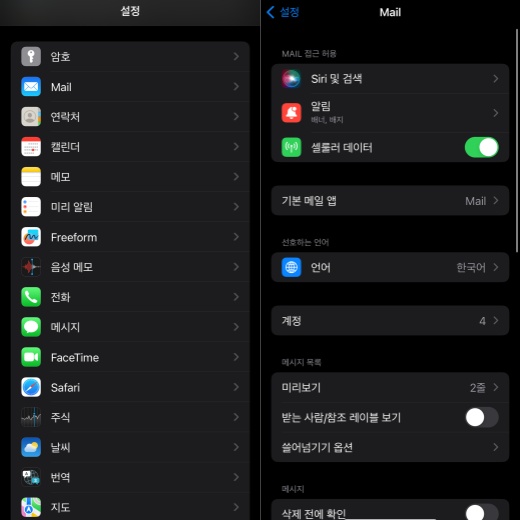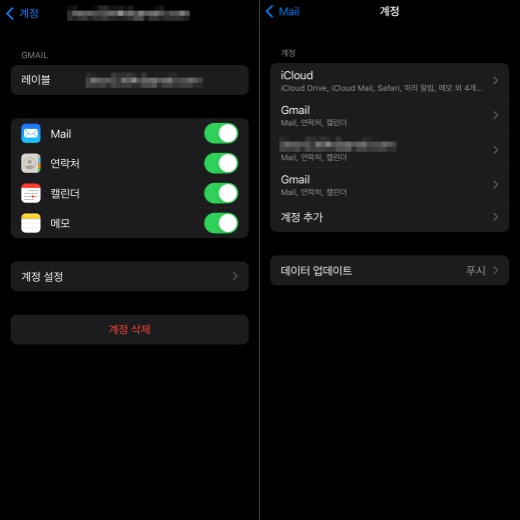아이폰에서 메모가 사라졌다고요? 다시 가져오는 방법
by 오준희 업데이트 시간 2024-11-20 / 업데이트 대상 iPhone Recovery
갑작스럽게 메모 데이터가 사라져버린 경험하신 적 있으신 가요? 메모가 사라진다면 회의 기록, 과제 정리, 소중한 아이디어까지 한순간에 사라져버리기 때문에 당황스러울 수밖에 없는 상황입니다.
하지만 메모가 삭제 되었더라도 메모복구는 생각보다 해결하기 쉬운 편이니 걱정 마세요.
오늘은 아이폰 복구 중 메모복구 방법에 대해 알아보고 클릭 몇 번에 삭제되었거나 사라진 아이폰 메모복구 방법에 대해서 자세히 알아 보겠습니다.
파트 1 : 아이폰에서 메모가 사라진 이유
아이폰 메모 복구를 위해서는 우선 메모가 사라지는 원인을 정확히 파악하는 것이 가장 중요합니다. 가장 흔한 원인은 실수로 인한 삭제 또는 iOS 업데이트 과정에서의 시스템 오류로 인해 메모가 보이지 않는 경우를 꼽을 수 있습니다.
드물기는 하지만 삭제된 메모장 복구가 필요한 또다른 경우는 아이클라우드나 이메일 계정 설정 변경으로 인한 문제도 있습니다.
다행스럽게도 대부분의 경우에서 메모복구가 가능하기 때문에 정확한 원인 파악 후 나에게 맞는 복구 방법을 선택 하시기 바랍니다.
파트 2 : 아이폰 사라진 메모 복구하는 방법
이번 파트에서는 휴대폰 메모장 복구를 위한 기본적인 방법들을 소개해드리겠습니다. 메모복구는 상황에 따라 다양한 방법으로 시도해볼 수 있으니 먼저 간단한 방법부터 시작해서 전문적인 삭제된 메모 복구 방법까지 하나씩 살펴보도록 하겠습니다.
방법 1 : 아이폰 재시작
가장 기본적이면서도 효과적인 아이폰 메모 복구 방법은 재시작입니다. 단순한 시스템 오류나 메모 표시 문제는 재시작만으로도 해결되는 경우가 많습니다. iOS 업데이트 후 발생하는 일시적인 메모 표시 오류의 경우, 재시작으로 삭제된 메모장 복구가 가능합니다.
재시작 방법은 간단하니 아이폰 메모 사라졌을 때 가장 먼저 시도해 보시기 바랍니다.
- 전원 버튼과 음량 올리기 버튼을 동시에 길게 누르기
- ‘슬라이드 하여 전원 끄기’ 를 밀어서 종료하고 30초 후 전원 버튼을 길게 눌러 재시작하기
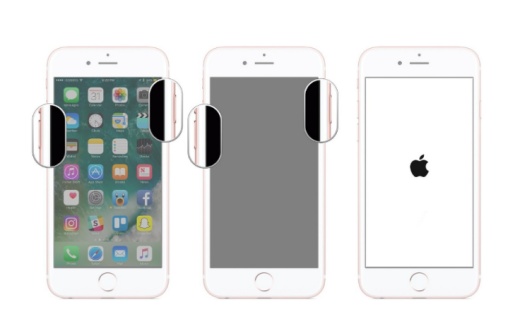
방법 2 : 아이폰 아이클라우드 메모 동기화 확인
메모복구의 두 번째 방법은 아이클라우드 동기화 상태를 확인하는 것입니다. 재시작으로도 해결되지 않는다면, 아이클라우드 동기화 상태를 점검해볼 차례입니다. 설정 앱에서 메모 동기화가 켜져 있는지 확인하세요. 간혹 동기화 설정이 해제되어 메모가 보이지 않는 경우도 있습니다.
1) 설정 앱 > Apple ID 선택 > 아이클라우드 메뉴 진입
2) 메모 항목을 찾아 동기화 켜기 > WiFi 환경에서 동기화 완료 대기
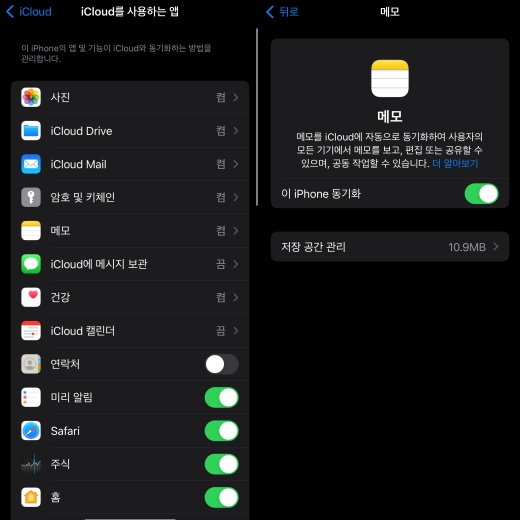
방법 3 : 이메일 설정 체크하기
아이폰 메모 내용 복구를 위한 세 번째 방법입니다. 애플을 사용하다 보면 이메일 계정과 메모를 연동해서 사용하는 경우가 대부분 입니다. 아이폰 메모 사라졌을 때는 계정에서 메모 동기화 설정이 제대로 되어있는지 확인해보세요. 계정 재로그인만으로도 삭제된 메모 복구가 가능할 수 있습니다.
- 설정 앱 > 메일 선택하기
- 계정 목록에서 사용 중인 이메일 선택하기
메모 동기화 옵션 활성화하기

앱 재실행하여 복구 확인하기

방법 4 : 최근 삭제 폴더 확인하기
휴대폰 메모장 복구의 마지막 기본 방법입니다. 실수로 삭제한 메모는 30일 동안 '최근 삭제된 항목' 폴더에 보관됩니다. 메모 앱에서 폴더 목록을 열고 '최근 삭제된 항목’ 을 확인해보세요. 여기서 원하는 메모를 선택하고 복구할 수 있습니다.
1) 메모 앱 실행 > 폴더 목록 열기 > '최근 삭제된 항목' 폴더 선택하기
2) 복구할 메모 선택 후 '이동' 버튼 클릭 > 저장할 위치 선택하여 복구 완료하기
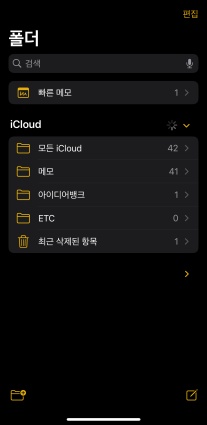
파트 3 : 아이폰 메모 영구 삭제 복구하는 방법
이번 파트에서는 아이폰 메모 사라졌을 때 가장 효과적이고 실용적인 해결방법을 알려드리겠습니다. 기본적인 아이폰 데이터 복구 방법으로 해결되지 않는다면, 아이폰 메모 영구 삭제 복구를 위한 전문 소프트웨어를 이용하는 방법 입니다.
Tenorshare UltData는 아이폰 메모복구 기능도 이용이 가능한 전문적인 아이폰 복구 프로그램으로 메모 삭제 복구는 물론 아이폰 관련 영구 삭제된 데이터도 간편하게 복원이 가능합니다.
아래에서는 백업이 없는 경우와 있는 경우에 알맞은 튜토리얼을 알려드리겠습니다.
1. 백업하지 않고 사라진 아이폰 메모 복구
아이폰 메모 내용 복구를 위한 첫번째 방법은 메모 백업 파일이 없을 때 이용할 수 있는 방법입니다. 아이폰 복구 전문 프로그램인 UltData를 이용하면 백업 없이도 직접 스캔으로 삭제된 메모를 확인하고 복구할 수 있으니 아래의 튜토리얼을 따라 해보세요.
UltData 복구 프로그램을 다운로드 및 실행해주세요.컴퓨터에서 UltData를 시작하고 복구할 아이폰 혹은 아이패드를 컴퓨터에 연결해 주세요. 그리고 "iOS 장치에서 데이터 복구" 옵션을 선택합니다.

아이폰의 전원이 켜져 있는지 확인하고 USB 케이블로 컴퓨터 또는 Mac에 연결합니다.

UltData 프로그램이 iOS 장치에서 손실된 데이터를 스캔합니다. 소프트웨어가 아이폰 혹은 아이패드를 감지하면 스캔 및 복구할 항목을 선택하거나 모두 선택한 다음 "스캔"을 선택합니다

복구 전 사라진 데이터 미리 보기. 이제 스캔한 모든 파일이 카테고리별로 프로그램에 나열됩니다. 여기서 데이터를 미리볼수 있어 삭제되거나 손실된 데이터를 선택적으로 복원하거나 전부 복원할수 있습니다.

복구할 파일을 클릭하고 장치 또는 pc에 복구 해줍니다.

그럼 아이폰 혹은 아이패드에서 사라졌던 데이터를 컴퓨터에서 저장 및 옮길수 있습니다.
2. iTunes 백업에서 누락된 iPhone 메모를 선택적으로 복원
휴대폰 메모장 복구의 두 번째 방법으로 iTunes 백업이 있다면 완벽하게 복구가 가능합니다. 하지만 iTunes의 백업은 데이터가 통째로 복원이 되기 때문에 메모를 선택적으로 복원하고 싶다면 Tenorshare UltData를 이용하여 필요한 메모만 복구가 가능합니다.
1 단계 컴퓨터에 UltData(얼트데이터)를 다운로드하여 설치한 다음 실행합니다.
2 단계 기본 인터페이스에서 "iTunes 백업 파일에서 복구"를 선택합니다. 이 프로그램은 컴퓨터의 모든 iTunes 백업 파일을 감지할 수 있습니다. 원하는 백업 유형을 선택하고 "스캔 시작"을 클릭하십시오.

3 단계 스캔이 완료된 후에만 백업 내의 파일을 미리볼 수 있습니다.

4 단계미리본 후에 복구하려는 파일을 선택하고 백업에서 복구할 수 있습니다.
3. iCloud 백업에서 아이폰 메모 복원
아이폰 메모 내용 복구의 마지막 방법인 아이클라우드 백업을 활용한 안전한 복구 방법을 알려드리겠습니다.
![]() 경고:
경고:
iCloud 백업을 복원하려면 아이폰을 초기화하고 백업을 복원해야 합니다.
iCloud 백업에서 아이폰의 사라진 메시지를 찾는 방법은 다음과 같습니다:
- 설정 > 일반 > 초기화 > 모든 콘텐츠 및 설정 지우기로 이동하여 아이폰을 초기화합니다.
- 아이폰 설정을 시작합니다. 앱 및 데이터 전송 창이 나타나면 iCloud 백업에서를 클릭합니다.
- iCloud에 로그인하고 복원할 백업을 선택합니다.
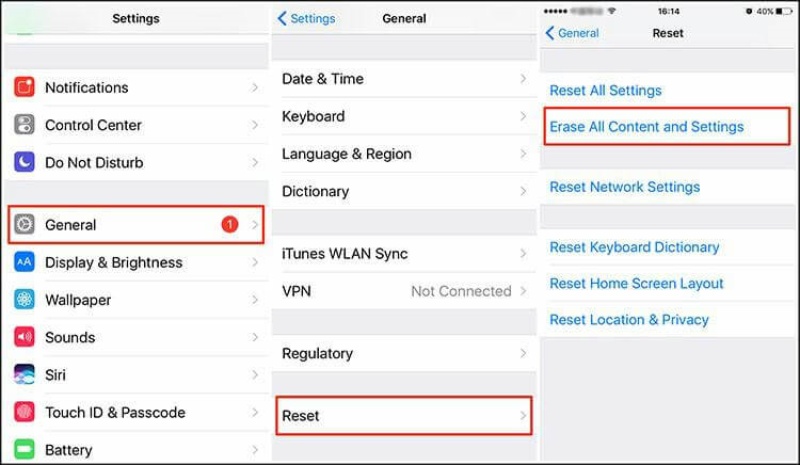
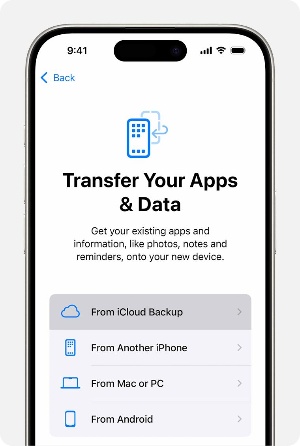
결론
지금까지 아이폰 메모 복원 방법에 대한 모든 것을 살펴보았습니다. 아이폰 메모가 사라졌다면 당황하지 마시고, 위에서 알려드린 기본적인 방법들을 따라해보세요. 만약 해결되지 않을 경우 아이폰 데이터 복구 전문 프로그램인 Tenorshare UltData를 이용하여 아이폰 메모 영구 삭제 복구를 시도해보세요.
테너쉐어 얼트데이터는 한글 인터페이스로 누구나 쉽게 아이폰 메모복구를 할 수 있으며, 메모 삭제 복구도 몇 번의 클릭만으로 가능합니다. 특히 아이폰 메모 복원 성공률이 높고 미리보기 기능으로 선택적 복원도 가능하니, 중요한 메모라면 꼭 복구하시기 바랍니다.